Nesta página, mostramos como configurar os chips de solicitação para seu app da Web usando o console do Google Cloud .
Visão geral
Um ícone de comando é uma categoria predefinida acessível no app da Web Gemini Enterprise. Ao clicar em um ícone de comando, sugestões de comandos aparecem para você enviar imediatamente ao modelo.
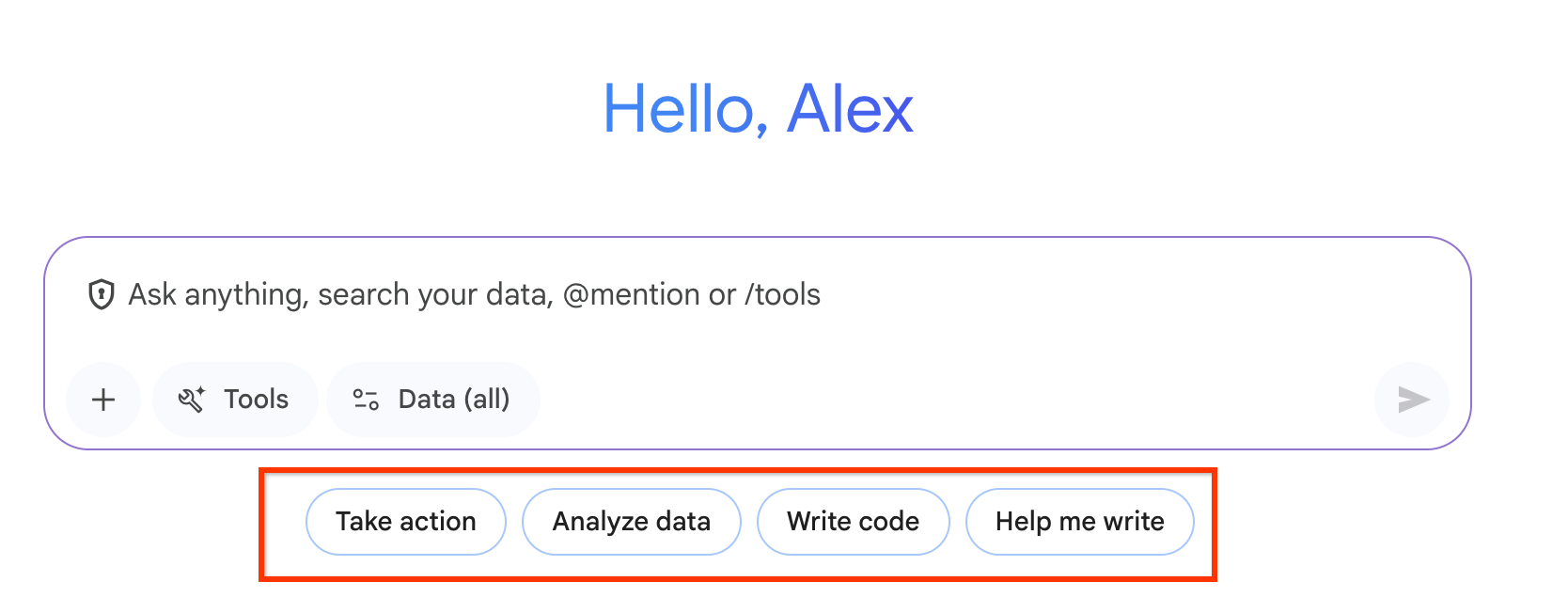
Antes de começar
Você precisa ter um app da Web Gemini Enterprise. Para criar um novo, consulte Criar um app.
Configurar os ícones de sugestão
Para configurar os chips de solicitação, faça o seguinte:
No console Google Cloud , acesse a página Gemini Enterprise.
Selecione o projeto.
Selecione seu app na coluna Nome. O menu de navegação é atualizado.
Clique em Ícones de comando. A página Chips de comando mostra todos os comandos criados por Google e por você.
Se quiser que todos os ícones de comandos apareçam no app da Web Gemini Enterprise, marque a caixa de seleção Ativar automaticamente novos comandos de Google.
Se quiser controlar quais ícones de comandos aparecem, desmarque a caixa de seleção.
Criar um ícone de comando
Clique em + Novo comando. A página Criar comando vai aparecer.
Insira um nome de ícone de sugestão no campo Nome, que não pode ser mudado depois de salvo e precisa seguir este formato:
- O nome precisa ter de 1 a 63 caracteres.
- O nome só contém letras minúsculas, números ou hífens.
- O nome precisa começar e terminar com uma letra ou um número.
Insira o nome do ícone de sugestão no campo Nome de exibição. Esse nome aparece na coluna Nome de exibição da tabela Chips de sugestão.
Insira um título no campo Título para o ícone de comando. Quando o ícone de solicitação é clicado, todas as solicitações definidas para esse título são exibidas.
Insira uma breve descrição que explique o que o usuário precisa digitar como um comando no app da Web Gemini Enterprise no campo Prefixo.
Para fornecer comandos que o usuário pode escolher para um título específico, insira o texto no campo Comando sugerido.
Clique em + Adicionar sugestão.
Para disponibilizar o ícone de comando no app da Web Gemini Enterprise, clique no botão Ativado.
Opcional: continue inserindo comandos sugeridos.
Clique em Criar. Todos os seus comandos são armazenados na categoria Nossos comandos. Exclua os campos de comandos sugeridos não usados.
Editar ou excluir um ícone de comando
Para editar um ícone de sugestão, faça o seguinte:
Clique no ícone de lápis do ícone de sugestão que você quer mudar. Um painel Editar comando é exibido.
Mude os campos. Não é possível mudar o nome do ícone de comando.
Clique em Atualizar.
Para excluir uma sugestão, faça o seguinte:
- Clique no ícone de lixeira. Uma caixa de diálogo de confirmação vai aparecer.
- Clique em Excluir.
Filtrar ícones de comandos
Para encontrar um ícone de comando em uma lista, você pode filtrar de duas maneiras diferentes:
Você pode selecionar uma categoria de chips de sugestão, que incluem o seguinte:
- Todos: mostra os chips de sugestão Criados pelo Google e Nossos comandos.
- Criado pelo Google: mostra os ícones de comandos fornecidos por Google.
- Nossos comandos: mostra os ícones de comando que você cria.
Para encontrar o ícone de comando rapidamente, digite alguns caracteres no campo Filtro.


